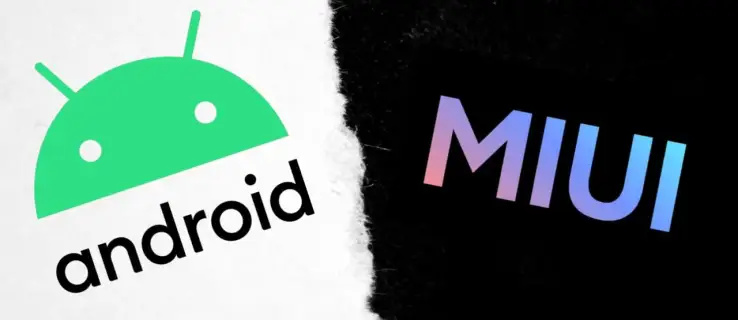Mit kell tudni
- Csatlakoztassa a PS5 vezérlőt a mellékelt USB-kábellel, majd nyomja meg a gombot PS gomb . Ezután húzza ki a kábelt.
- További vezérlők szinkronizálásához lépjen a következőre: Beállítások > kiegészítők > Tábornok > Bluetooth tartozékok .
- A csatlakoztatni kívánt vezérlőn nyomja meg és tartsa lenyomva a gombot PS gomb és Létrehozás gomb egyidejűleg.
Ez a cikk elmagyarázza, hogyan szinkronizálhatja a hivatalos Sony DualSense PS5 vezérlőt a PlayStation 5-tel.
PS5 vezérlő csatlakoztatása és párosítása a PS5-tel
Amikor először állítja be a konzolt, az első dolog, amit meg kell tennie, hogy párosítsa a vezérlőt a PS5-tel.
hogyan lehet ellenőrizni az üzenetkéréseket a messengeren
-
Kapcsolja be a konzolt, és csatlakoztassa a DualSense vezérlőt a mellékelthez USB-C kábel.
-
Ha a vezérlő ki van kapcsolva, nyomja meg a gombot PS gomb a vezérlő közepén. A vezérlő tetején lévő fénysávnak villognia kell, és a lejátszót jelző LED-nek világítania kell.

-
Ha a vezérlő működik, húzza ki az USB-C kábelt a vezérlő vezeték nélküli használatához.
Időnként fel kell töltenie a vezérlőt a konzolhoz vagy a fali töltőhöz csatlakoztatva. A vezérlő töltődik, amikor a PS5 alvó módban van.
-
Ha a rendszer kéri, frissítse a rendszerszoftvert, hogy megbizonyosodjon arról, hogy a vezérlő rendelkezik a legújabb firmware-frissítésekkel.
Miután a vezérlőt párosította a rendszerrel, a gomb megnyomásával bekapcsolhatja a PS5-öt PS gomb a vezérlőn. A fénysáv kéken villoghat, amíg nem csatlakozik a konzolhoz.
PS4-vezérlőt csatlakoztathat PS5-vezérlőhöz, hogy PS4-játékokat játszhasson; a PS4-es kontrollerrel azonban nem játszhatsz PS5-ös játékokat. A DualSense-t PS4-el is használhatja.
További PS5 vezérlők vezeték nélküli csatlakoztatása
Miután párosított egy vezérlőt a PS5-tel, vezeték nélkül is hozzáadhat további vezérlőket. Egyszerre akár négy vezérlőt is szinkronizálhat.
hogyan adhatunk hozzá embereket a teampeakhez
-
Győződjön meg arról, hogy a vezérlő tetején lévő fénysáv nem világít. Ha igen, tartsa lenyomva a gombot PS gomb a vezérlő közepén, amíg ki nem kapcsol.

-
A csatlakoztatott vezérlővel lépjen a következőre: Beállítások .

-
Válassza ki kiegészítők .

-
Válassza ki Tábornok .

-
Válassza ki Bluetooth tartozékok .

-
A másik csatlakoztatni kívánt vezérlőn nyomja meg és tartsa lenyomva a gombot Létrehozás gomb és PS gomb egyidejűleg.

-
A csatlakoztatott vezérlővel válassza ki a másik vezérlőt, amikor az megjelenik az alábbi képernyőn Kiegészítők találhatók .

Egy PS5 vezérlő egyszerre csak egy konzollal párosítható. Ha párosítja a vezérlőt egy másik PS5-tel, meg kell javítania az első konzollal, mielőtt újra használhatná.
PS5 vezérlő hibaelhárítási lépései
Ha problémába ütközik a PS5 vezérlő és a PS5 konzol párosítása során, próbáljon ki néhány dolgot:
hogyan tudom frissíteni az androidos verziómat?
- Állítsa vissza a PS5 vezérlőt. Egy kiegyenesített gemkapoccsal vagy más hegyes tárggyal nyomja meg a gombot szinkronizál gombot a vezérlő hátulján található kis lyukban.
- Próbáljon meg egy másik USB-C kábelt használni a vezérlő és a konzol csatlakoztatásához.
- Frissítse a rendszerszoftvert. Menj Beállítások > Rendszer > Rendszer szoftver > Rendszerszoftver frissítés és Beállítások > Frissítse a rendszerszoftvert .
Ha a vezérlő teljesen nem reagál, lépjen a következőre: A Sony PlayStation Fix and Replace oldala hátha sikerül megjavítani.
Használhat PS5 vezérlőt PS4-en? GYIK- Hogyan szinkronizálhatom a PS5 vezérlőmet USB-C kábel nélkül?
Hacsak nincs már másik vezérlő csatlakoztatva a PS5-höz, nem szinkronizálhat DualSense vezérlőt a konzollal USB-C kábel nélkül. Ha azonban működő vezérlője van csatlakoztatva (akár vezeték nélkül, akár fizikailag), vezeték nélkül szinkronizálhat egy másik vezérlőt Beállítások .
- Hogyan szinkronizálhatom a PS4-emet a PS5-ömmel?
Nem annyira szinkronizálhatod a PS4-et a PS5-tel, de átvihetsz adatokat a régebbi konzolról az újra. Lehetőség van a játékok és a mentett adatok másolására Wi-Fi-átvitellel, felhőalapú tárolási átvitellel vagy USB-tárolóeszköz használatával.
- Hogyan szinkronizálhatok vezeték nélküli fejhallgatót a PS5-ömmel?
Győződjön meg arról, hogy a headset fel van töltve, majd csatlakoztassa az USB-adaptert a konzolhoz. Ha készen áll, kapcsolja be a headsetet, és figyelje a villogó kék fényt. Amint abbahagyja a villogást, és folyamatos kéken világít, a headset sikeresen párosításra került.